Vyšel Lightroom pro iPad, stojí za to?
Počátkem týdne společnost Adobe vydala dlouho očekávaný Lightroom Mobile pro tablety Apple iPad. Pojďte se podívat, co vše umí a neumí. Lightroom Mobile (LRM) je možné stáhnout a používat zdarma jako obvykle na iTunes Store, pro využití všech funkcí ale budete potřebovat předplatné Creative Cloud (CC). To se týká zejména synchronizace s dospělým Lightroomem; zjednodušeně řečeno jde o to, že co uděláte na počítači, se pak projeví na tabletu a opačně. Rovnou podotýkám, že CC nemám a doufám, že co nejdéle mít nebudu, takže tyto výhody neocením. A ještě poznámka: aby vše fungovalo jak má, je třeba aktualizovat Lightroom na verzi 5.4.
Kolekce, třídění a další
V prvním kroku vytvoříte kolekci a pojmenujete ji. Kolekce v LR nepoužívám (kromě občas Quick kolekce), vystačím si s Foldery a jak je to se synchronizací Folderů nevím. Poté do kolekce vložíte fotografie. Vložit jdou z libovolného alba v iPadu, ale aplikace úplně ignoruje RAWy – že by šlo o umělé omezení s účelem donutit uživatele k předplatnému? Případně je možné, že LRM RAWy nepotřebuje podporovat, protože při synchronizaci stejně používá jen zmenšené JPG náhledy fotografií? A budou proto veškeré úpravy jen orientační? Například můj oblíbený PhotoForge2 nemá se stejnými RAWy problém, ačkoli samozřejmě nepracuje přímo s RAW daty, ale jen s JPG v nich vloženým – což ostatně umí všechny aplikace pro iOS, neboť je tato podpora zabudována přímo v operačním systému. Import je mírně pomalejší, samotné listování mezi snímky v kolekcích naopak svižné (na iPadu mini s Retinou).
Nejprve asi budete chtít snímky třídit. V LRM nechybí flagy (velice elegantní, stačí prstem ukázat nahoru/dolů pro Pick/Reject), hvězdičky i barvy byste však hledali marně. Fotografie lze seřadit podle data pořízení, data úpravy nebo názvu a samozřejmě lze i filtrovat podle flagů. Tapnutím dvěma prsty zobrazíte EXIF a/nebo RGB histogram. Zajímavé je, že ani u jedné ze zkušebních fotografií nebyl LRM schopen EXIF přečíst (a to jsem zkoušel snímky ze čtyř různých fotoaparátů). Fotky lze kopírovat či přesouvat mezi kolekcemi.
Úpravy, to nejdůležitější
Co všechno za úpravy LRM nabízí? Všechny ze sekce Basic, to znamená vyvážení bílé (předvolby, Temperature, Tint), dále Auto Tone, Exposure (±5 EV), Contrast, Highlights, Shadows, Whites, Blacks, Clarity, Vibrance a Saturation. K tomu ještě funkci Previous (neboli zkopírování předchozí úpravy) a Reset nastavení. A to je vše. Žádné doostření, redukce šumu, saturace jednotlivých barev, profil objektivu, nic takového LRM (zatím?) neumí.
Všechny popisované úpravy se provádějí tažením po stupnici, prostým dotykem hodnotu změnit nelze. Dvojdotekem na název úpravy se tato vynuluje nebo změní na defaultní hodnotu. Odezva na změny je prakticky okamžitá, za tohle musím vývojáře pochválit. Je ale pravděpodobné, že u starších iPadů si nějakou tu dobu počkáte. Tapnutí třemi prsty slouží k zobrazení fotografie před úpravami. Během úprav si můžete nechat zobrazit histogram. Zajímavé je, že LRM u JPG fotografie zobrazuje vyvážení bílé v Kelvinech, zatímco dospělý LR má posuvník bez jednotek. Kvalitu úprav nejsem schopen plně posoudit, protože nedokážu v LRM otestovat RAWy a proto hodnotím jen zpracování JPGů. Zatímco úpravy expozice, světel a stínů podávají totožné výsledky, nastavení vyvážení bílé dává výstup mírně odlišný, viz dvojice snímků níže.

Vlevo Lightroom, vpravo Lightroom Mobile, úprava vyvážení bílé u JPG snímku. V obou případech jsem nastavil Tint +74
Pokud ale srovnám stejnou úpravu (Tint +74) v Lightroom Mobile na JPG obrázku s úpravou RAWu ve velkém Lightroomu, dojdu k totožnému výsledku, což považuji za překvapivé (a nejspíš to souvisí se zmiňovanými Kelviny) a v tom případě se vyvážení bílé v LRM u JPG fotografií chová výrazně lépe, než na počítači! A také to naznačuje, že ačkoli LRM pracuje jen s JPGy, výsledek ve skutečnosti napodobuje úpravu RAWů.
Efekty
LRM nabízí několik efektů, jedná se v podstatě o základní Lightroom presety z dospělého programu. Uživatelské presety (zatím?) podporovány nejsou, což je opět škoda. 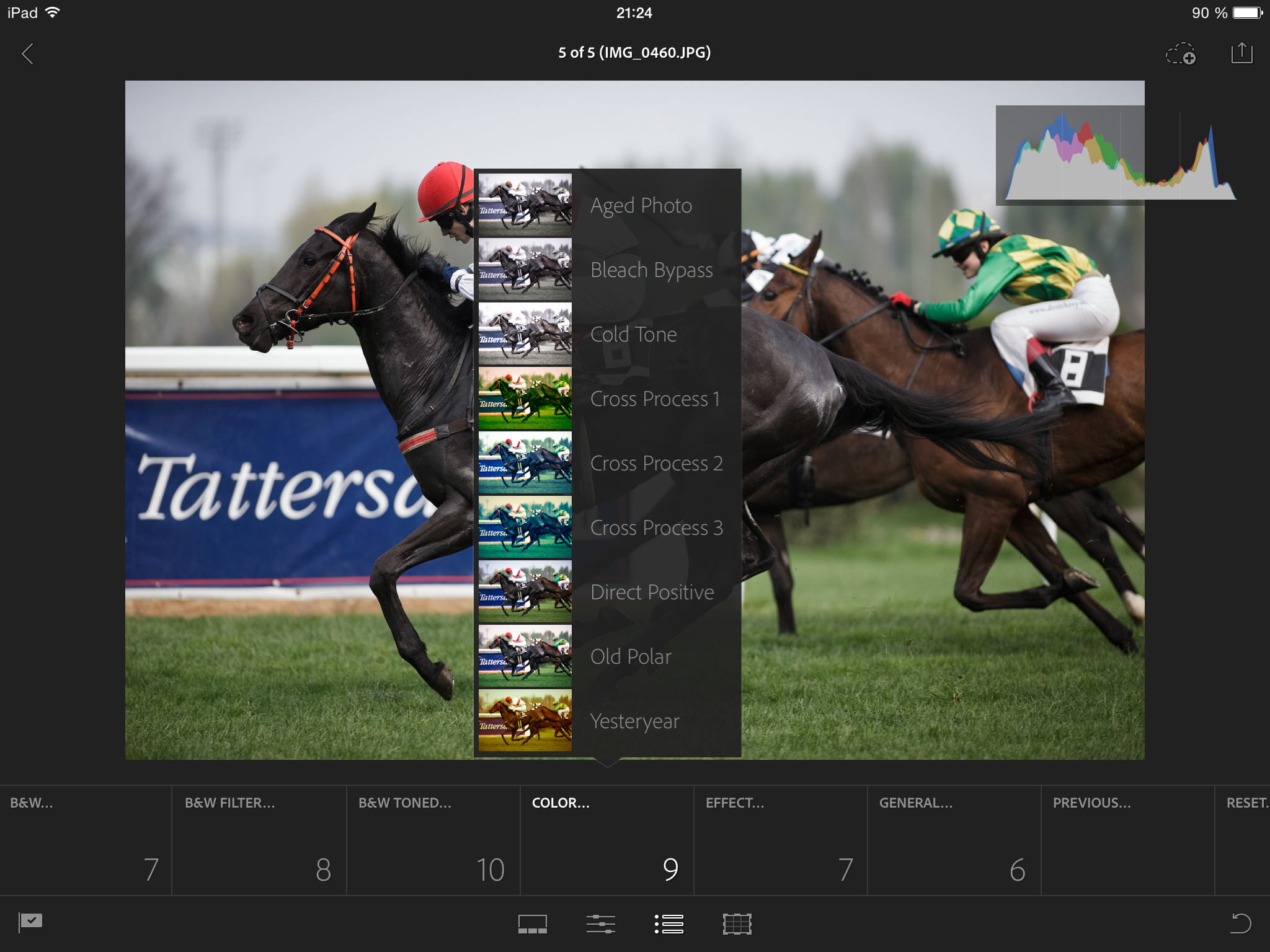
Ořez
Ořez je možná trochu nelogicky až na posledním místě, alespoň tedy já provádím ořez jako úplně první operaci. Při ořezu je možné si vybrat jeden z několika přednastavených poměrů stran, zapnout volbu Centered (zachovává střed snímku) a zamknout poměr stran. Natočení je k dispozici jen po 90°, natočení o libovolný úhel nepochopitelně chybí. po 90° nebo o libovolný úhel.
Export
LRM umí snímky vyexportovat tradičně do Camera Roll, odeslat mailem, na FB, Twitter, sdílet pomocí AirDrop atd… při volbě funkce Share se otevře systémový dialog, jak ho znáte z jiných aplikací. Fotografie jsou při exportu automaticky zmenšeny na 2048 pixelů, což značně omezuje použitelnost LRM. Také jsem objevil chybu: při exportu se fotografie dost často uloží bez provedených úprav; je vždy potřeba zvolit jiný snímek, vrátit se k původnímu a teprve poté exportovat.
Co dalšího chybí?
Je toho opravdu hodně, co chybí. Hvězdičky, barvy, klíčová slova, IPTC, jakékoli pokročilejší úpravy, uživatelské presety, natočení snímku o libovolný úhel, korekce podle profilu objektivu nebo třeba zmenšení při exportu. Trochu to na mě působí, že byl LRM uveden předčasně, momentálně existuje plno lepších programů na úpravu fotografií. To se ale může s dalšími aktualizacemi změnit. Síla LRM tedy spočívá jen v propojení s velkým LR přes Creative Cloud, což, jak zmiňuji v úvodu, jsem neměl možnost vyzkoušet.
Závěrečný verdikt
Pokud máte předplacený Creative Cloud, pak pro vás může mít Lightroom Mobile smysl kvůli synchronizaci se stolním Lightroomem; a navíc je zdarma. Pro nás ostatní momentálně existují lepší aplikace s více funkcemi. + rychlost úprav + synchronizace s velkým LR + kvalita úprav totožná s velkým LR – synchronizace je dostupná jen předplatitelům CC – bez CC neotevře RAW formát, narozdíl od ostatních aplikací RAWy úplně ignoruje – malé množství úprav, chybí některé zásadní (např. redukce šumu) – nemožnost natočit fotografii o libovolný úhel – automaticky zmenšuje fotografie na 2048 pixelů



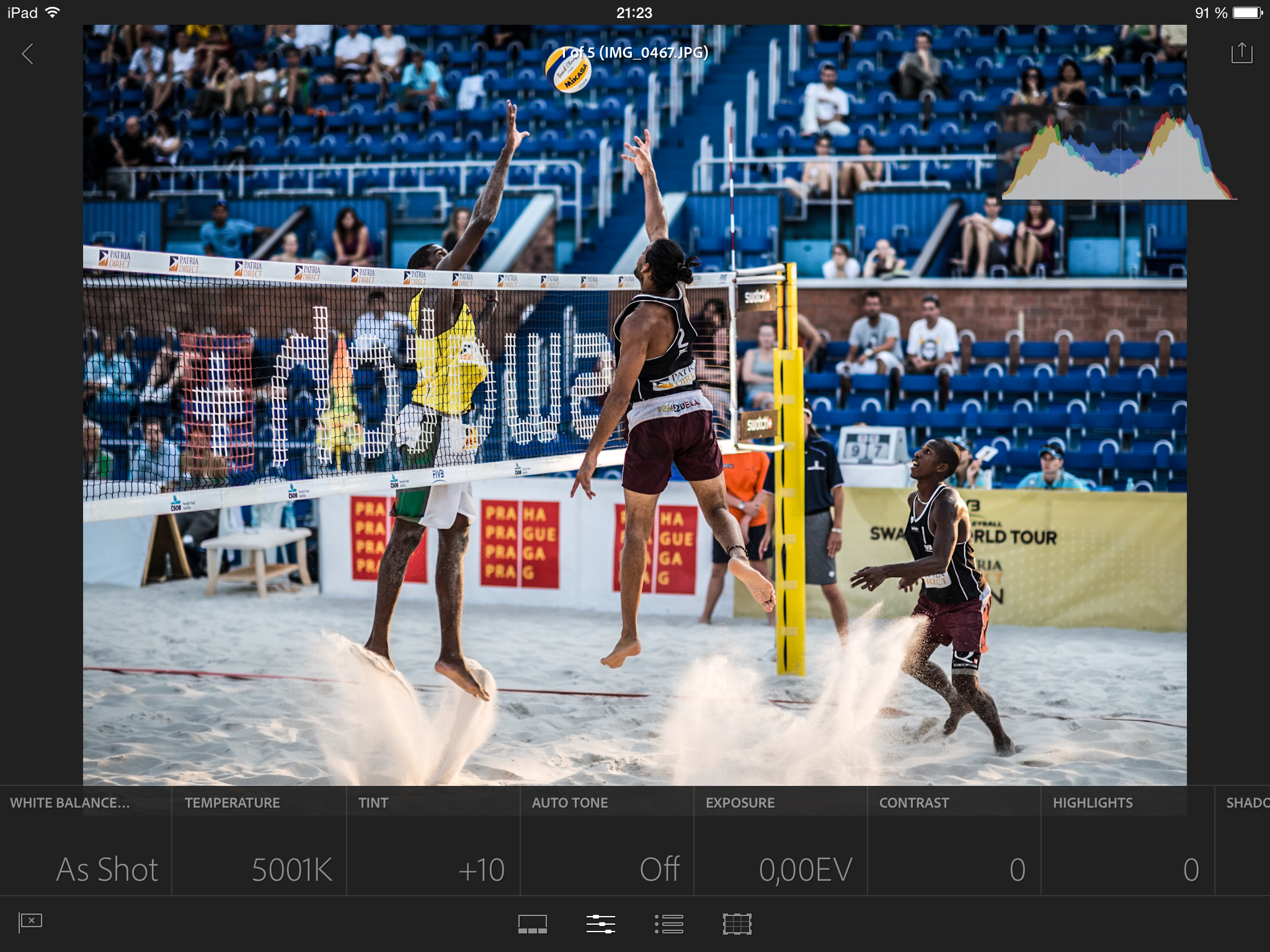


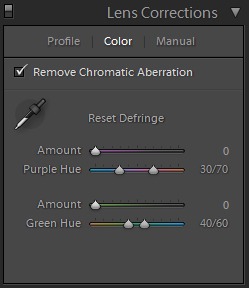



Zdravím vás pane Kozák, novinka LRM mě taky „zaujala“ a tak jsem si přečetl váš popis, ale vidím, že tu píšete určité „nepřesnosti“, které pravděpodobně pramení i z neznalosti „velkého“ LRka. LRM fotky nezmenšuje na 2048px, ale pro komunikaci s LR využívá „chytré náhledy“, které umožnují editovat fotky i když máte orig. RAWy na externím disku a např. notebook na cestách s sebou. Po připojení ext. HD se automaticky chytré náhledy vč. jejich editačních úprav převedou i k originálním RAWům.
Takže pro smart preview si LR vytváří interní DNG formát o velikosti právě 2048px – proto ta velikost pro komunikaci s LRM. Až se případné edtační změny z LRM synchronizují s LR, tak se opět aplikuje i na orig. RAW.
Ta pointa LRM je trochu někde jinde, ale je fakt, že platba za Adobe CC je i pro mě trochu na nic.
Zdravím Milan Spurný
Díky za upřesnění! CC nemaje, chtěl jsem LRM použít alespoň jako obyčejný "hloupý" kvalitní RAW konvertor na iPadu, ale k tomu se nehodí, tudíž jsem ho po dopsání textu smazal.
Ještě jednou obtěžuji, ale otočit o libovolný úhel taky LRM umí, ne jenom po 90 stupních.
No vida, jsem rád za pozorné čtenáře, upraveno